Rumah >pembangunan bahagian belakang >Tutorial Python >Cara membaca excel dengan panda
Cara membaca excel dengan panda
- 百草asal
- 2023-11-22 13:30:272779semak imbas
Cara membaca excel dalam panda: 1. Baca keseluruhan fail Excel; 2. Baca lembaran kerja yang ditentukan; 4. Tentukan nama lajur dan lajur indeks; Berbaloi menunggu. Pengenalan terperinci: 1. Untuk membaca keseluruhan fail Excel, anda boleh menggunakan kaedah "read_excel()" untuk membaca keseluruhan fail Excel Kaedah ini memerlukan menentukan laluan fail dan nama lembaran kerja; anda hanya perlu Baca lembaran kerja khusus dalam fail Excel dan banyak lagi.
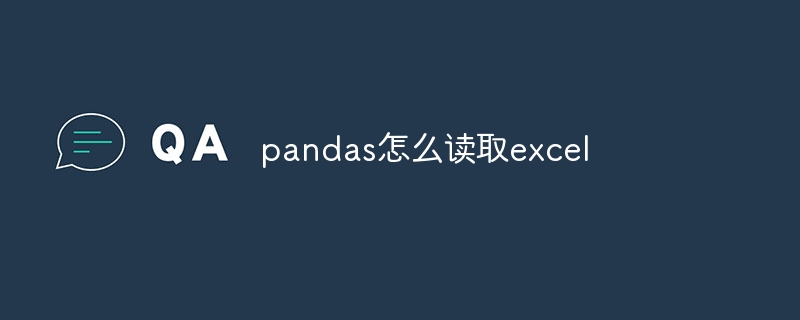
Sistem pengendalian tutorial ini: sistem Windows 10, komputer DELL G3.
Pandas ialah perpustakaan analisis data Python yang popular yang menyediakan pelbagai kaedah untuk membaca fail Excel. Berikut ialah kaedah biasa untuk membaca fail Excel menggunakan Pandas:
1 Baca keseluruhan fail Excel
Anda boleh menggunakan kaedah read_excel() Pandas untuk membaca keseluruhan fail Excel, yang memerlukan penetapan laluan fail dan nama lembaran kerja.
Kod contoh:
import pandas as pd df = pd.read_excel('file_path.xlsx', sheet_name='Sheet1') # 读取名为'Sheet1'的工作表
2 Baca lembaran kerja yang ditentukan
Jika anda hanya perlu membaca lembaran kerja tertentu dalam fail Excel, anda boleh menentukan parameter sheet_name dalam kaedah read_excel().
Kod contoh:
import pandas as pd df = pd.read_excel('file_path.xlsx', sheet_name='Sheet2') # 读取名为'Sheet2'的工作表
3 Baca berbilang lembaran kerja
Jika anda ingin membaca berbilang lembaran kerja dalam fail Excel, anda boleh menggunakan parameter sheet_name dalam kaedah read_excel() untuk menentukan nama berbilang lembaran kerja objek bingkai data.
Kod sampel:
import pandas as pd dfs = pd.read_excel('file_path.xlsx', sheet_name=['Sheet1', 'Sheet2']) # 获取名为'Sheet1'和'Sheet2'的两个数据框对象
4. Tentukan nama lajur dan lajur indeks
Secara lalai, kaedah read_excel() menganggap baris pertama sebagai nama lajur dan lajur pertama sebagai lajur indeks. Jika anda ingin menentukan nama lajur dan lajur indeks, anda boleh menggunakan parameter pengepala dan index_col.
Kod sampel:
import pandas as pd df = pd.read_excel('file_path.xlsx', header=1, index_col=0) # 将第一行视为列名,将第一列视为索引列
5 Mengendalikan nilai yang hilang dan kosong
Secara lalai, kaedah read_excel() menganggap sel kosong sebagai nilai NaN. Jika anda ingin menentukan nilai lain untuk mengendalikan nilai nol, anda boleh menggunakan parameter na_values. Selain itu, nilai yang hilang boleh diisi menggunakan kaedah fillna().
Contoh kod:
import pandas as pd df = pd.read_excel('file_path.xlsx', na_values='N/A') # 将空单元格视为NaN值,但将'N/A'视为一个特殊值 df = df.fillna(0) # 填充缺失值为0
Atas ialah kandungan terperinci Cara membaca excel dengan panda. Untuk maklumat lanjut, sila ikut artikel berkaitan lain di laman web China PHP!

